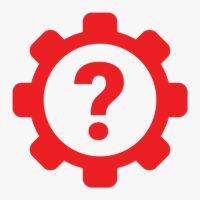Actualización del firmware de almacenamiento de claves PointPerfect L-Band

- 2023-01-26
En este breve tutorial, le mostraremos paso a paso cómo cargar el firmware de almacenamiento de claves PointPerfect L-Band para que no necesite enviar las claves en cada inicio.
Este firmware se puede cargar en el WiFi NTRIP Master o en los dispositivos BLE Bridge. Tenga en cuenta que la funcionalidad original de estos dispositivos dejará de funcionar una vez que se cargue el nuevo firmware, pero siempre puede volver a la funcionalidad anterior cargando nuevamente el firmware original.
- Descargue la herramienta de actualización de firmware de aquí
Descomprima el archivo y guarde la carpeta en su computadora.
Esta herramienta no cambiará entre versiones de firmware. - Descargue el firmware más reciente de aquí y descomprímelo, deberías tener este archivo:
firmware_principal.bin - Si usted tiene una simpleRTK2BReceptor 2B/3B: Asegúrate de que tu simpleRTK2BLa placa 2B/3B tiene los UART deshabilitados, aquí hay un tutoriales.
Conecta el WiFi NTRIP Master abordar a su simpleRTK2BPlaca 2B/3B y conecta un cable USB desde tu PC al puerto POWER+XBEE
Si usted tiene una simpleRTK2B2Blite: eliminar el simpleRTK2B2Blite del USB a la “placa azul” XBEE y conecte el WiFi NTRIP Master en el “tablero azul”. Conecte la "placa azul" a su PC. - Ejecute la herramienta flash_download_tools_v3.6.7.exe
- Seleccione la opción ESP32 DownloadTool
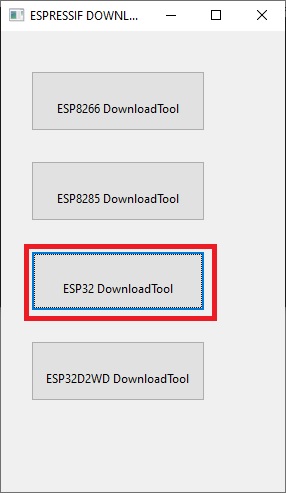
- Seleccione la ruta adecuada a los binarios que descargó en el paso 2 y asegúrese de configurar la herramienta como en esta captura de pantalla. Seleccione el puerto COM correcto. (las rutas y el puerto COM pueden diferir)
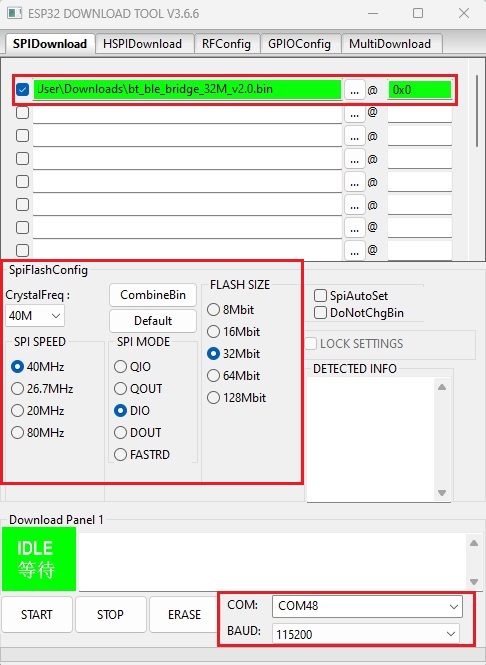
- Pulse y mantenga pulsado el WiFi NTRIP Master BOOT, luego presione una vez el botón XBEE RESET en el simpleRTK2BTablero 2B.
Suelte el botón de ARRANQUE. - Presione el botón ERASE y espere hasta que finalice el proceso
- Pulse y mantenga pulsado el WiFi NTRIP Master BOOT, luego presione una vez el botón XBEE RESET en el simpleRTK2BTablero 2B.
Suelte el botón de ARRANQUE. - Haga clic en el botón INICIO y espere hasta que la barra de progreso llegue al final y se muestre FINALIZAR
- Después de eso, solo necesita hacer clic en el botón RESTABLECER XBEE 🙂
No se preocupe si no ve ningún LED, está bien
Firmware de almacenamiento de claves PointPerfect L-Band
Última versión: firmware V1.0 actualizado el 26/01/2023
*** Almacenamiento de claves PointPerfect L-Band Firmware Changelog *** 2023-01-26 - FW V1.0 * Primera versión
Si te ha gustado este contenido, puedes seguirnos en Twitter, YouTube, Facebook or Etiqueta LinkedIn para mantenerse actualizado de contenido como este.
 y
y